Win10的PDF打开方式可以更改默认吗?很多朋友经常需要在电脑前处理PDF文档,但经常打开的时候发现默认的打开工具是系统自带的PDF阅读器以及编辑器。如果能更改PDF的默认打开方式就更好了,那怎么更改呢?我们在开始菜单中找到“设置”打开,在打开的设置面板中我们找到“应用”。点击“选择默认应用”,然后找到左边的“默认应用”,之后你会看到各软件默认打开程序,选择相应的软件设置成默认打开程序即可。在这里也给大家推荐一个好用的第三方PDF处理工具。

迅捷PDF编辑器
首先下载安装之后,打开PDF编辑器,点击左侧上方黄色文件夹图标【打开】,即可弹出文件选择框,或者在最近编辑页面选择打开PDF文件也可。

其次,在窗口中选中PDF文档,点击【打开】,就可以添加进来了。

打开之后,即可正常查看PDF文件。不仅如此还可以根据自己需求放大字体或缩小字体,还可以对PDF文件进行编辑修改和页面拆分。
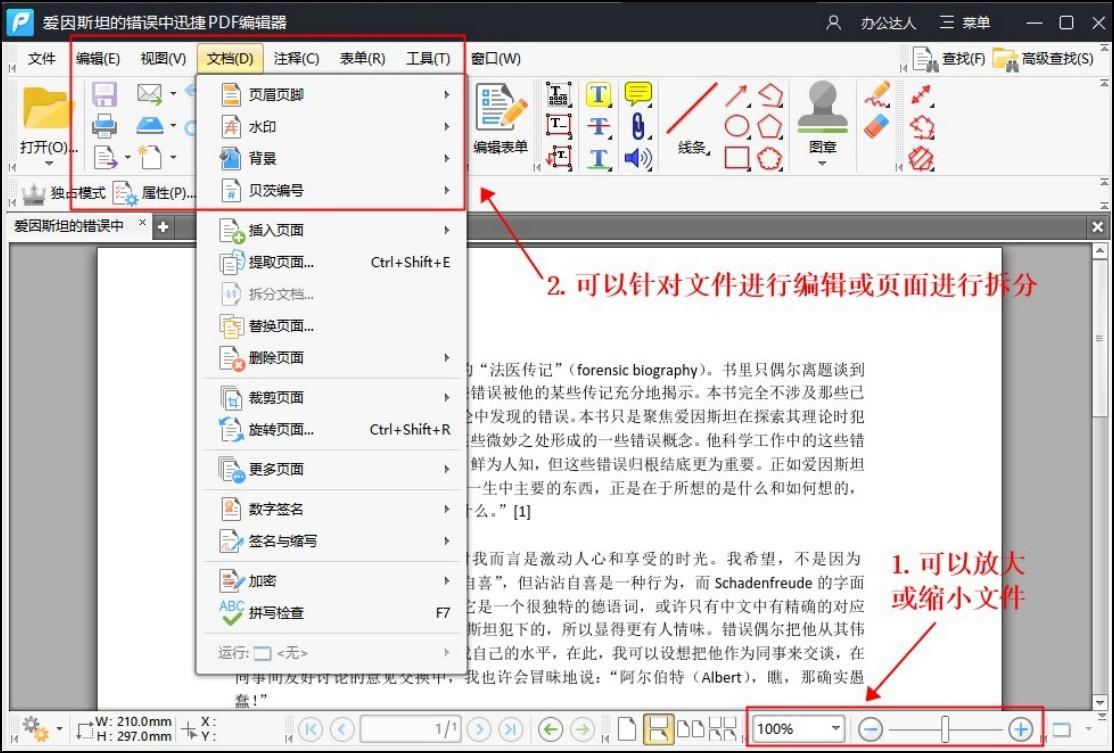
Win10的PDF打开方式可以更改默认吗?虽然系统自带的PDF处理工具还算好用,但它的功能一般来说都不会太多,只能满足我们最基本的阅读需求,很多时候需要我们使用第三方PDF处理工具。因为默认的PDF处理工具是系统自带的,因此如果我们想使用第三方PDF处理工具,可以使用这种方法,避免每次使用都要重复打开,快来试试吧!
文章为用户上传,仅供非商业浏览。发布者:Lomu,转转请注明出处: https://www.daogebangong.com/articles/detail/Can%20the%20PDF%20opening%20method%20of%20Win10%20be%20changed%20by%20default%20Take%20you%20to%20learn%20today.html

 支付宝扫一扫
支付宝扫一扫 
评论列表(196条)
测试